-
![]()
Lionel
Lionel est passionné de technologie informatique, il fait partie de l'équipe EaseUS depuis 8 ans, spécialisé dans le domaine de la récupération de données, de la gestion de partition, de la sauvegarde de données.…Lire la suite -
![]()
Nathalie
Nathalie est une rédactrice chez EaseUS depuis mars 2015. Elle est passionée d'informatique, ses articles parlent surtout de récupération et de sauvegarde de données, elle aime aussi faire des vidéos! Si vous avez des propositions d'articles à elle soumettre, vous pouvez lui contacter par Facebook ou Twitter, à bientôt!…Lire la suite -
![]()
Mélanie
Mélanie est une rédactrice qui vient de rejoindre EaseUS. Elle est passionnée d'informatique et ses articles portent principalement sur la sauvegarde des données et le partitionnement des disques.…Lire la suite -
![]()
Arnaud
Arnaud est spécialisé dans le domaine de la récupération de données, de la gestion de partition, de la sauvegarde de données.…Lire la suite -
![]()
Soleil
Soleil est passionnée d'informatique et a étudié et réalisé des produits. Elle fait partie de l'équipe d'EaseUS depuis 5 ans et se concentre sur la récupération des données, la gestion des partitions et la sauvegarde des données.…Lire la suite -
![]()
Flavie
Flavie est une rédactrice qui vient de rejoindre EaseUS. Elle est passionnée d'informatique et ses articles portent principalement sur la sauvegarde des données et le partitionnement des disques.…Lire la suite -
![]()
Aveline
Aveline est une nouvelle rédactrice chez EaseUS. Elle est une passionnée de technologie. Ses articles se concentrent principalement sur la récupération de données et les outils multimédias, domaines dans lesquels elle apporte son expertise approfondie.…Lire la suite
Sommaire
0 Vues |
0 min lecture
Lorsque vous souhaitez rassembler certains clips vidéo en une vidéo complète ou lorsque vous souhaitez partager plusieurs fichiers MP4 intéressants en même temps, vous devez savoir comment fusionner des vidéos. Si vous avez plusieurs vidéos que vous souhaitez combiner en une seule, vous êtes au bon endroit.
Ce tutoriel présente quelques méthodes simples pour fusionner des vidéos sur Windows 10, Mac, iPhone et les appareils Android. Vous pouvez utiliser ces outils pour combiner des vidéos et créer rapidement une vidéo idéale pour Youtube, Facebook, Instagram et Instagram Story.
Comment fusionner des vidéos sur Windows 10 gratuitement
Nous vous proposons au total quatre moyens de vous aider à fusionner des fichiers MP4 ainsi que d'autres fichiers vidéo en utilisant un éditeur vidéo gratuit, Windows Media Player, VLC media player et un outil en ligne. Choisissez celui qui vous convient le mieux pour combiner des vidéos.
1. Comment fusionner des vidéos avec un éditeur vidéo gratuit
EaseUS Video Editor est un outil d'édition vidéo formidable et fantastique qui vous permet de fusionner plusieurs clips vidéo en un seul fichier sans perte de qualité, ainsi que de définir le rapport d'aspect et le format de sortie souhaités, d'ajouter de la musique de fond à la vidéo.
Il permet de peigner des vidéos dans une variété de formats, y compris mp4, avi, mpeg, wmv, mov, rmvb, vob, flv, m4a, mpg, trp, et bien plus encore. Et, vous pouvez utiliser cet éditeur vidéo pour fusionner des vidéos d'une autre manière en réalisant une vidéo image dans image. D'autres fonctionnalités étonnantes de l'éditeur vidéo d'EaseUS sont énumérées ci-dessous.
- Il vous permet de découper, couper, diviser, faire pivoter, mélanger des clips vidéo, appliquer des effets vidéo élégants, accélérer/réduire la vitesse de votre vidéo, et bien d'autres choses encore.
- Il offre des options de conversion complètes, telles que la conversion de MP4 en GIF, la conversion de MP4 en MP3, la conversion de vidéo YouTube en MP3, etc.
- Il dispose d'une vaste collection de filtres vidéo et d'effets de superposition pour vous aider à améliorer l'aspect de vos films.
- Il prend en charge tous les types d'appareils. Vous pouvez importer des fichiers multimédia à partir de disques PC, de caméscopes, de caméras DV, de vidéos, de webcams, de téléphones portables, etc.
Maintenant, téléchargez cet éditeur vidéo gratuit et professionnel pour fusionner des vidéos en un seul clic. Vous pouvez choisir d'exporter des vidéos combinées dans différents formats. Vous pouvez également graver des vidéos sur DVD ou télécharger directement votre vidéo sur YouTube, Facebook, Twitter, des caméras, des vidéos, des webcams, des téléphones portables, etc.
Étape 1. Importer les vidéos sources
Lancer EaseUS Video Editor. Sur l'écran d'accueil, vous pouvez importer les fichiers vidéo source en cliquant sur l'option "Importer" ou en faisant simplement glisser les vidéos vers la zone appropriée.

Étape 2. Ajouter au projet
Vous devez ajouter les fichiers importés à la piste vidéo en choisissant l'option "Ajouter au projet", ou vous pouvez faire glisser et placer la vidéo sur la piste comme vous le souhaitez. Les vidéos seront placées sur la même piste vidéo dans l'ordre.
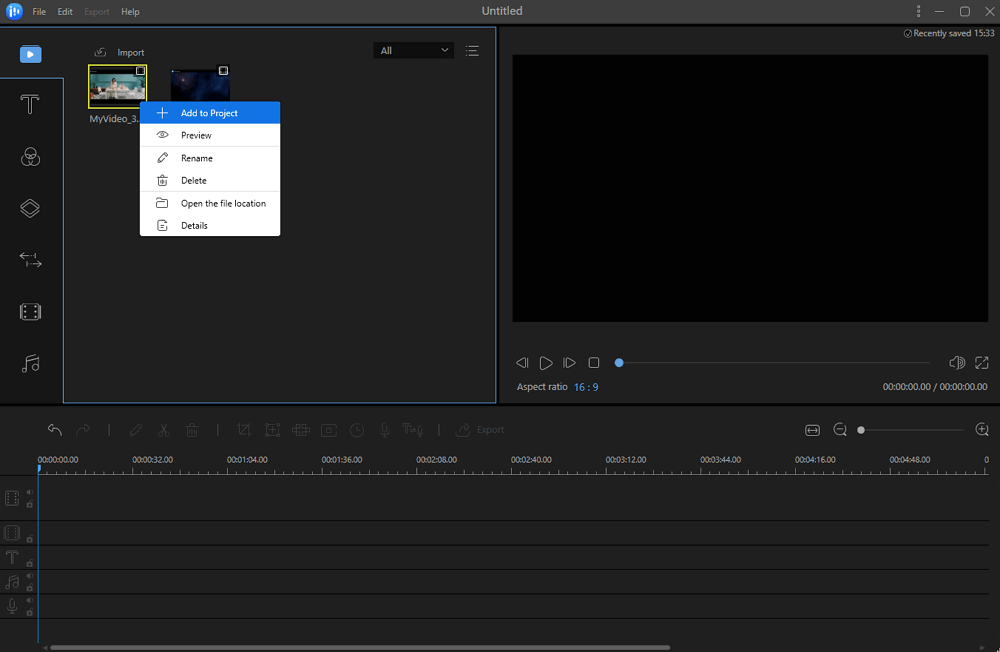
Étape 3. Exporter les vidéos fusionnées
Pour combiner plusieurs vidéos en une seule, vous devez sélectionner toutes les vidéos cibles et cliquer sur "Exporter" dans la barre d'outils pour exporter la vidéo combinée. Sous l'onglet "Vidéo", choisissez un format de fichier pour la vidéo éditée. Vous pouvez également modifier le nom du fichier, personnaliser un dossier de sortie et les paramètres, puis cliquer sur "Exporter".
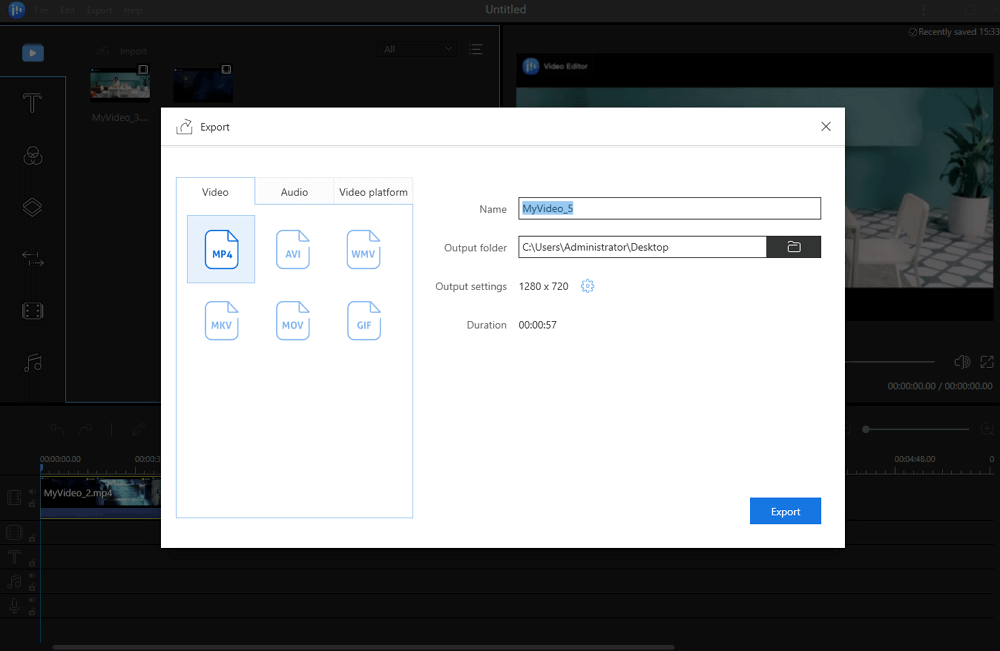
La version gratuite d'EaseUS Video Editor vous permet de combiner un nombre illimité de fichiers MP4 en une seule vidéo, de la manière la plus simple et la plus sûre possible. Si vous souhaitez fusionner des vidéos sans filigrane, vous pouvez passer à logiciel montage gratuit sans filigrane.
2. Comment combiner des vidéos avec Windows Media Player
Windows Media Player est un programme complet d'édition et de lecture vidéo disponible gratuitement sur les ordinateurs fonctionnant sous Windows. Vous pouvez fusionner des vidéos à l'aide d'un programme de jointure de clips vidéo Windows Media. Pour combiner des vidéos dans Windows Media Player, vous devez d'abord télécharger un programme de jointure de clips vidéo Windows Media sur votre ordinateur. Ensuite, suivez les étapes ci-dessous pour effectuer le travail.
Étape 1. Lancez le programme Windows Media Video Clip Joiner. Allez à "Ajouter un fichier" dans le menu "Fichier".
Étape 2. Naviguez vers les vidéos que vous voulez combiner.
Étape 3. Appuyez sur le bouton "Combiner". Attendez que les vidéos à fusionner soient enregistrées sur votre ordinateur. Quittez le programme de fusion une fois que le fichier a été sauvegardé. Appuyez sur le bouton "Ouvrir" pour charger la vidéo dans le lecteur Windows Media. Appuyez sur le bouton "Play" pour regarder la vidéo qui a été combinée à partir des clips vidéo.
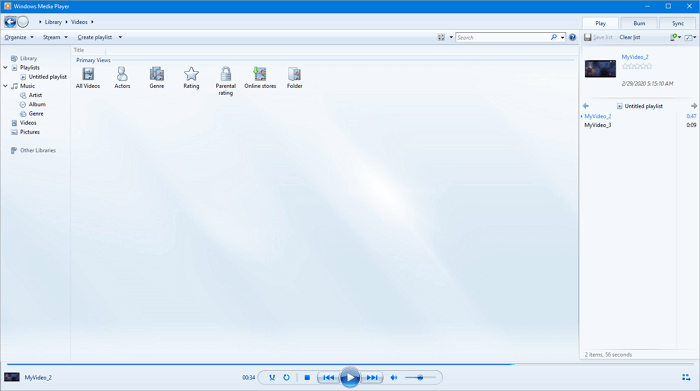
3. Comment fusionner des vidéos à l'aide de VLC
Vous pouvez également utiliser le lecteur multimédia VLC pour fusionner plusieurs vidéos ensemble. Il peut créer une vidéo unique totalement nouvelle. Mais notez que seules les vidéos du même format peuvent être fusionnées ensemble dans VLC. Si vous constatez que la fonction de fusion de clips vidéo ne fonctionne pas dans VLC, ou si vous souhaitez combiner un fichier MP4 avec un fichier MOV, vous pouvez appliquer EaseUS Video Editor pour le faire.
Étape 1. Démarrez le lecteur multimédia de VLC. Cliquez sur l'onglet "Media" de la barre d'outils, sélectionnez "Open Multiple Files..." dans le menu déroulant.
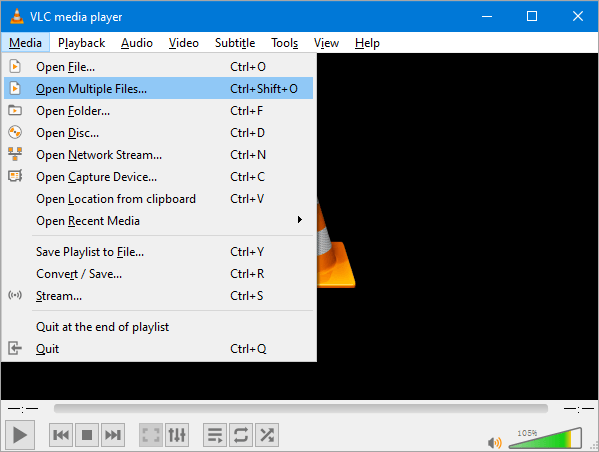
Étape 2. Cliquez sur le bouton "Ajouter" sous l'onglet Fichier, puis importez les fichiers vidéo que vous souhaitez fusionner.
Étape 3. Maintenant, allez sur le bouton "Play" et cliquez sur "Convert" dans le menu déroulant. Il vous sera alors demandé de définir l'emplacement de sauvegarde des fichiers, et vous pourrez enregistrer le fichier fusionné dans le chemin d'accès cible.
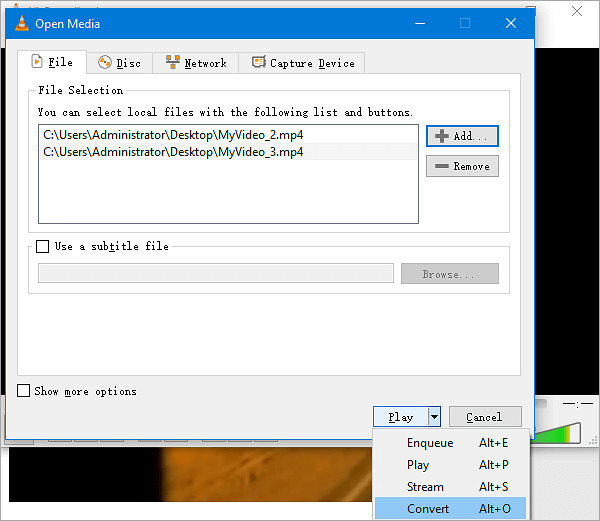
4. Comment fusionner des fichiers MP4 avec un outil en ligne
De nombreux outils de fusion de vidéos en ligne vous permettent de combiner plusieurs vidéos en même temps lorsque vous effectuez une recherche dans Google. Mais lorsque vous utilisez ces outils en ligne, vous devez tenir compte de la sécurité. Les outils en ligne peuvent présenter certains risques en matière de sécurité ; les virus et les chevaux de Troie peuvent endommager vos fichiers et votre ordinateur. Ensuite, il y a la question de la vie privée. S'il s'agit d'une vidéo privée, nous vous recommandons d'utiliser un logiciel de montage vidéo de bureau pour fusionner les vidéos.
Les étapes suivantes vous montrent comment combiner des vidéos à l'aide d'un outil en ligne appartenant à Clideo(https://clideo.com/merge-video). Si vous êtes intéressé, vous pouvez le trouver sur Google.
Étape 1. Téléchargez les fichiers. Choisissez les fichiers vidéo que vous souhaitez fusionner. Plusieurs fichiers peuvent être choisis en même temps.
Étape 2. Choisissez les paramètres du fichier de sortie. Vous pouvez ajuster l'ordre des fichiers vidéo. Ensuite, cliquez sur le bouton "Fusionner".
Étape 3. Téléchargez vos fichiers combinés. Une fois que vos vidéos ont été fusionnées, cliquez sur le bouton "Télécharger" pour enregistrer le fichier.
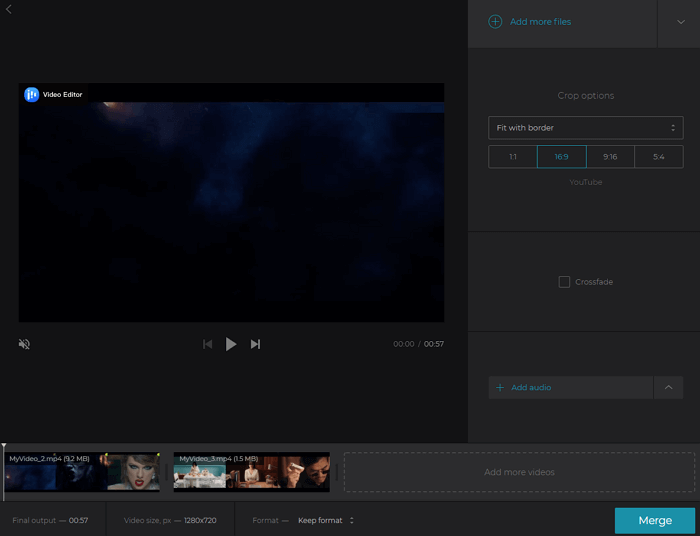
Comment fusionner des vidéos sur Mac à l'aide de QuickTime Player
Le QuickTime Player d'Apple est non seulement un agréable lecteur multimédia, mais aussi un convertisseur, un enregistreur, et bien plus encore. Vous pouvez l'utiliser pour lire des films, de la musique, créer et éditer des vidéos, enregistrer votre écran et votre audio, etc.
Pour combiner plusieurs fichiers MP4 ou autres fichiers vidéo en un seul clip sur Mac, vous pouvez recourir à cet outil. Le contenu suivant vous montre comment vous pouvez fusionner des vidéos, des clips vidéo à l'aide de QuickTime Player.
Étape 1. Sur votre Mac, lancez le lecteur QuickTime Player situé dans le dossier "Application".
Etape 2. Cliquez sur "Edit" et choisissez "Add Clip to End...", puis choisissez et insérez une vidéo dans le QuickTime Player. Pour ajouter des clips vidéo supplémentaires, cliquez sur le menu "Edit", et choisissez "Insert Clip After Selection...". Vous pouvez également importer les clips vidéo par glisser-déposer.
Étape 3. Vous verrez que tous les clips vidéo sont disposés en bas de la fenêtre du lecteur QuickTime. Vous pouvez ajuster la séquence des vidéos selon vos besoins.
Etape 4. Pour fusionner plusieurs fichiers vidéo sur Mac, cliquez sur "File" > "Export As". Sélectionnez la résolution vidéo cible, 480p, 720p, 1080p ou 4K, nommez le fichier vidéo, choisissez un autre répertoire pour l'enregistrer si vous le souhaitez, enfin cliquez sur le bouton "Save" pour terminer.
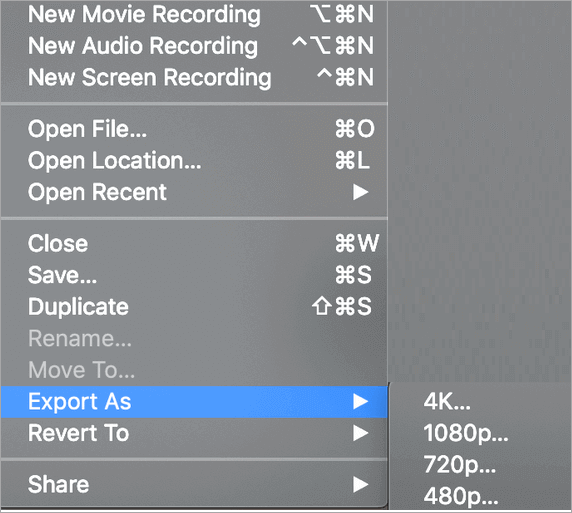
Comment combiner des vidéos sur l'iPhone en utilisant iMovie
Apple propose iMovie pour aider les utilisateurs à éditer des vidéos sur Mac, iPhone et iPad. Il propose de nombreux effets vidéo et des options pour modifier et améliorer vos vidéos. Par exemple, créer un découpage, utiliser un écran vert/bleu pour découper un sujet et remplacer l'arrière-plan par un autre clip, créer un écran divisé et des paramètres de couleur pour l'effet "image dans l'image", recadrer et faire pivoter un clip vidéo, stabiliser, etc.
Pour la fusion de vidéos, iMovie vous permet de combiner des vidéos séparées en une seule et même vidéo plus longue. Suivez les étapes ci-dessous.
Étape 1. Ouvrez iMovie sur votre iPhone, appuyez sur "Continuer" > "Créer un projet". Sur l'écran Nouveau projet, appuyez sur "Film".
Étape 2 : Ouvrez iMovie sur votre iPhone et appuyez sur "Continuer" > "Créer un projet". Appuyez sur "Media" en haut à gauche. Choisissez "Vidéo" et sélectionnez les fichiers vidéo que vous souhaitez fusionner. Dans le pop-up, appuyez sur la case à cocher. Cela ajoute la vidéo à votre projet. Lorsque vous avez ajouté tous les clips vidéo que vous souhaitez, appuyez sur "Créer un film" en bas de l'écran.
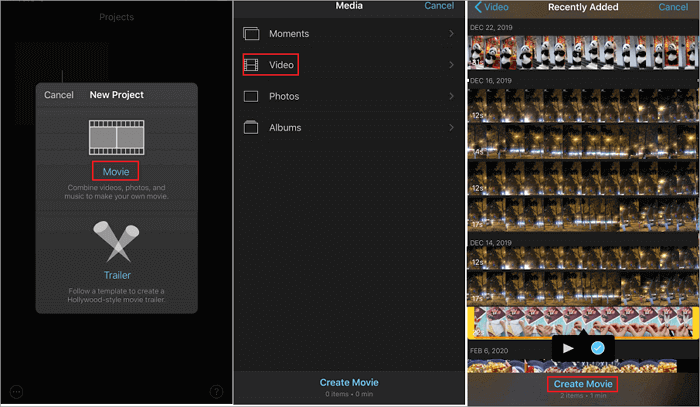
Étape 3. Sur l'écran Mon film, vous pouvez visionner les vidéos. Appuyez sur le bouton Paramètres dans le coin inférieur droit pour choisir le filtre et le thème. Lorsque vous avez terminé, touchez "Terminé" en haut à gauche de l'écran pour enregistrer les vidéos combinées. Vous pouvez appuyer sur le bouton "Partager" et choisir l'endroit où vous souhaitez envoyer les vidéos fusionnées.
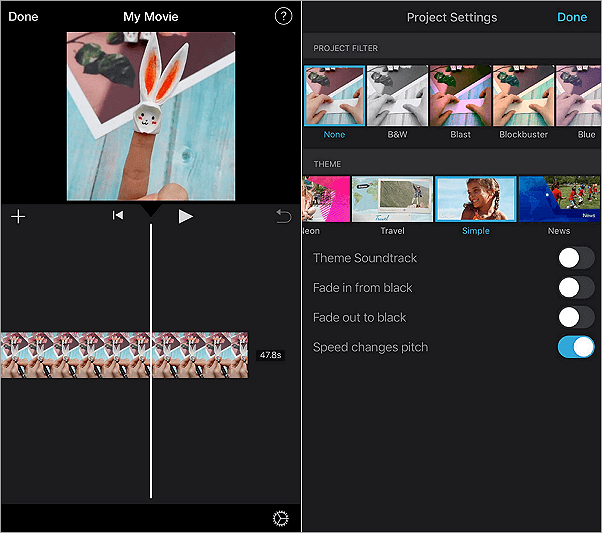
Comment fusionner ou combiner des vidéos sur Android
Il existe de nombreuses applications géniales de fusion de vidéos permettant aux utilisateurs de combiner des vidéos sur des téléphones et des tablettes Android. KineMaster est l'une des meilleures applications gratuites de fusion de vidéos que vous pouvez télécharger sur Google Play. Il s'agit d'un éditeur vidéo complet qui prend en charge la fusion de plusieurs vidéos, les modes de fusion, les voix off, les clés chromatiques, le contrôle de la vitesse, les transitions, les sous-titres, les effets spéciaux et bien plus encore !
Vous pouvez importer des vidéos depuis le stockage de votre appareil Android et fusionner plusieurs vidéos à la fois. Après le traitement, vous pouvez même enregistrer les vidéos à la résolution parfaite pour Instagram.
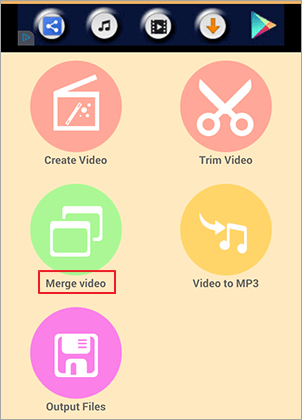
Conclusion
Ce tutoriel couvre sept méthodes en tout pour vous aider à combiner des vidéos sur Windows 10, Mac, iPhone et les appareils Android. Pour fusionner des vidéos sur Windows 10, quatre méthodes sont disponibles en utilisant EaseUS Video Editor, le lecteur Windows Media, le lecteur multimédia VLC et l'outil de fusion vidéo en ligne. Pour des raisons de fonctionnalité et de sécurité, nous vous recommandons vivement d'essayer EaseUS Video Editor. Il offre des fonctions d'édition vidéo complètes, tant pour les débutants que pour les professionnels.
Les gens demandent aussi
1. Comment puis-je combiner plusieurs vidéos en une seule?
Si vous souhaitez combiner plusieurs vidéos en une seule sur Windows 10, vous pouvez essayer quatre façons : en utilisant EaseUS Video Editor, le lecteur Windows Media, le lecteur multimédia VLC et l'outil de fusion de vidéos en ligne. EaseUS Video Editor est un programme d'édition vidéo puissant et facile à utiliser qui vous permet de combiner un nombre illimité de vidéos en un seul clic.
2. Comment puis-je fusionner des vidéos ensemble gratuitement?
Les méthodes de fusion de vidéos fournies dans cet article sont toutes gratuites. Pour fusionner des vidéos sans filigrane, vous pouvez utiliser la version pro d'EaseUS Video Editor.
3. VLC peut-il fusionner des vidéos ?
Oui, vous pouvez utiliser le lecteur multimédia VLC pour fusionner des vidéos en trois étapes.
Étape 1. Lancez le lecteur multimédia VLC. Cliquez sur l'onglet "Media" de la barre d'outils, sélectionnez "Ovrir fichiers multiples...".
Étape 2. Cliquez sur le bouton "Ajouter" sous l'onglet "Fichier" pour importer les fichiers vidéo source.
Étape 3. Utilisez la fonction "Convertir" pour combiner les vidéos.
4. Comment puis-je fusionner deux vidéos ensemble en ligne?
Il existe de nombreux outils de fusion de vidéos en ligne que vous pouvez utiliser pour combiner deux vidéos ensemble, comme l'outil de fusion de vidéos Clideo. Téléchargez vos fichiers, puis sélectionnez les paramètres du fichier de sortie. Une fois que vos vidéos ont été fusionnées, téléchargez votre fichier.


